
1.利用“Libraries”面板
找到所需的元器件后,可以利用“Libraries”面板中的“Place”按钮将元器件放置到工作平面上。具体操作步骤如下。
1)打开“Libraries”面板,装入原理图所需的元器件库。将所需的库文件Miscellaneous Devices.Intlib、Miscellaneous Connectors.Intlib和Maxim Converter Analog to Digital.IntLib依次装入。
2)打开所需的元器件库,单击库文件列表框的 按钮,在下拉列表中单击选择“Maxim Converter Analog to Digital.IntLib”选项即可,如图3-9所示。
按钮,在下拉列表中单击选择“Maxim Converter Analog to Digital.IntLib”选项即可,如图3-9所示。
3)在元器件库的元器件列表框中找到并选定所需元器件,这里以MAX118CPI为例,单击即可选中元器件,如图3-10所示。
4)选中MAX118CPI元器件后,单击 按钮或直接双击MAX118CPI,将光标移至工作平面,此时就会发现元器件MAX118CPI跟随光标移动,如图3-11所示,将光标移动到合适位置单击即可放置该元器件,此时光标仍处于元器件放置状态,且元器件仍跟随光标移动,再次单击可继续放置该元器件,如要结束放置,则可以按<Esc>键或右击。
按钮或直接双击MAX118CPI,将光标移至工作平面,此时就会发现元器件MAX118CPI跟随光标移动,如图3-11所示,将光标移动到合适位置单击即可放置该元器件,此时光标仍处于元器件放置状态,且元器件仍跟随光标移动,再次单击可继续放置该元器件,如要结束放置,则可以按<Esc>键或右击。
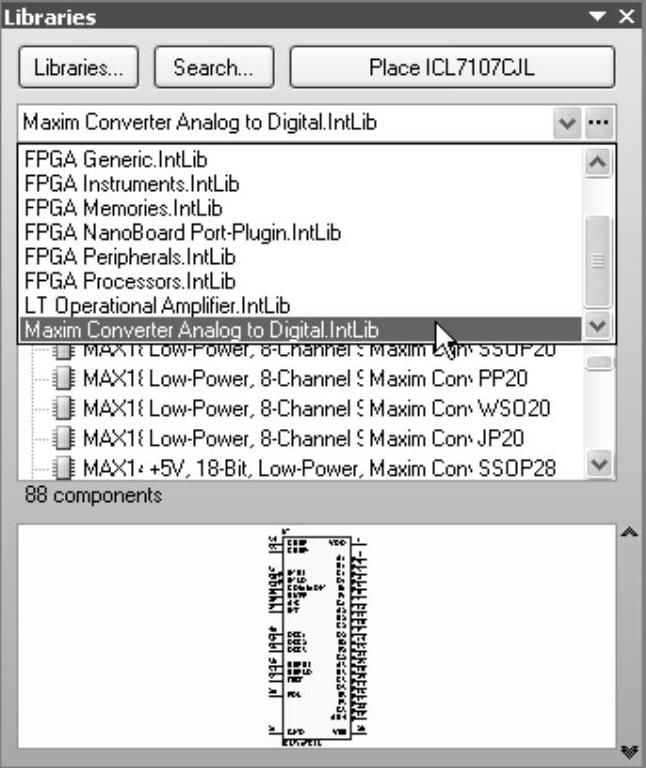
图3-9 选择所需的元器件库
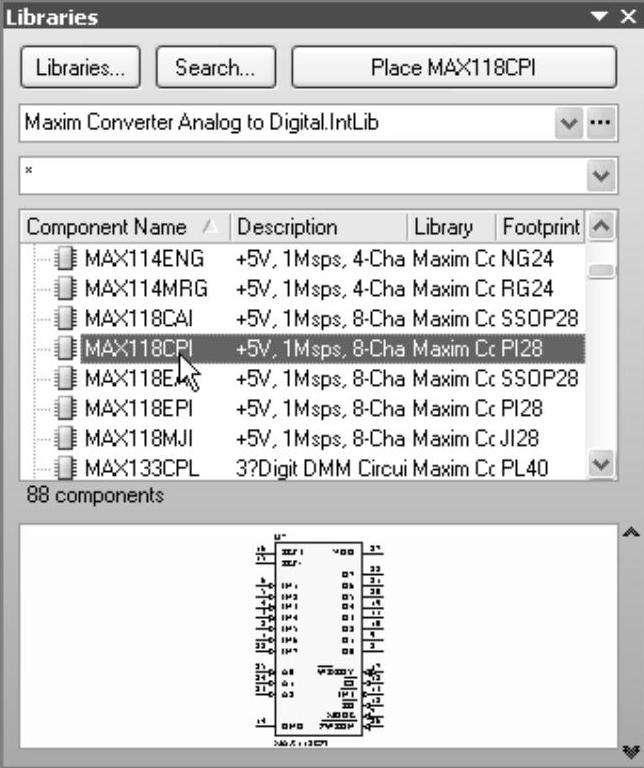
图3-10 选择所需的元器件
2.利用菜单命令
用户也可以通过菜单命令放置元器件,这里以放置晶体振荡器(简称晶振)为例进行说明。
1)装入所需的元器件库后,选择“Place”→“Part”命令,弹出如图3-12所示的“Place Part”(放置元器件)对话框。(www.xing528.com)
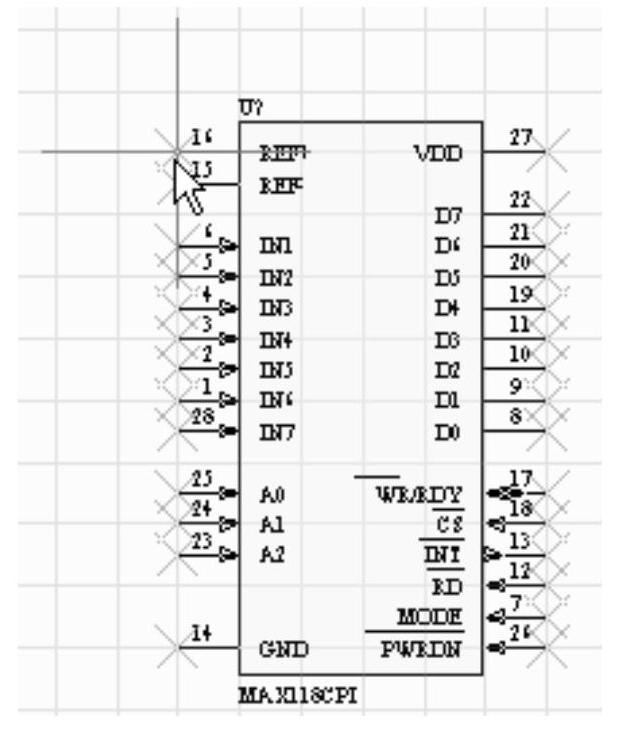
图3-11 元器件放置状态
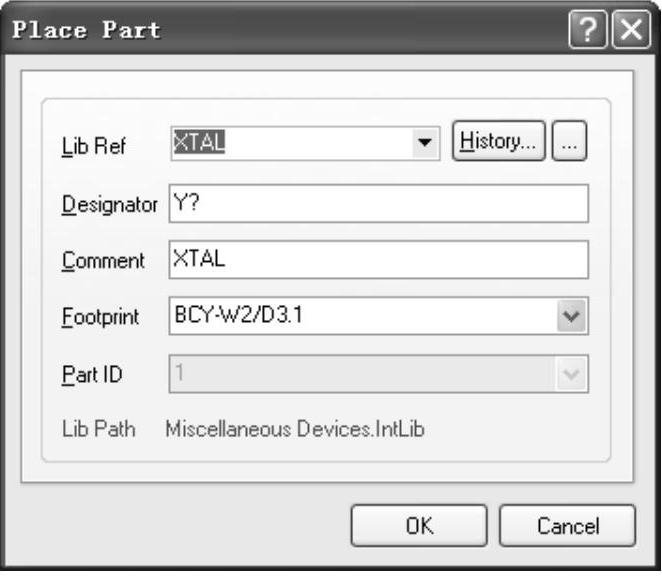
图3-12 “Place Part”对话框
2)如果知道晶振在元器件库中的名字和封装代号,可以直接在“Place Part”对话框中输入如图3-12所示的内容。在“Lib Ref”列表框中输入所需放置元器件在库中的名称,在“Designator”文本框中输入即将放置的元器件在当前原理图中的编号,在“Comment”文本框中输入元器件的描述信息,在“Footprint”输入框中输入放置的元器件的封装代号。
如果不知道晶振所在元器件库中的确切名称,但大致知道在已装入的某个库中,则可以单击“Lib Ref”列表框右侧的“浏览”按钮 ,弹出“Browse Libraries”(浏览元器件库)对话框,如图3-13所示。
,弹出“Browse Libraries”(浏览元器件库)对话框,如图3-13所示。
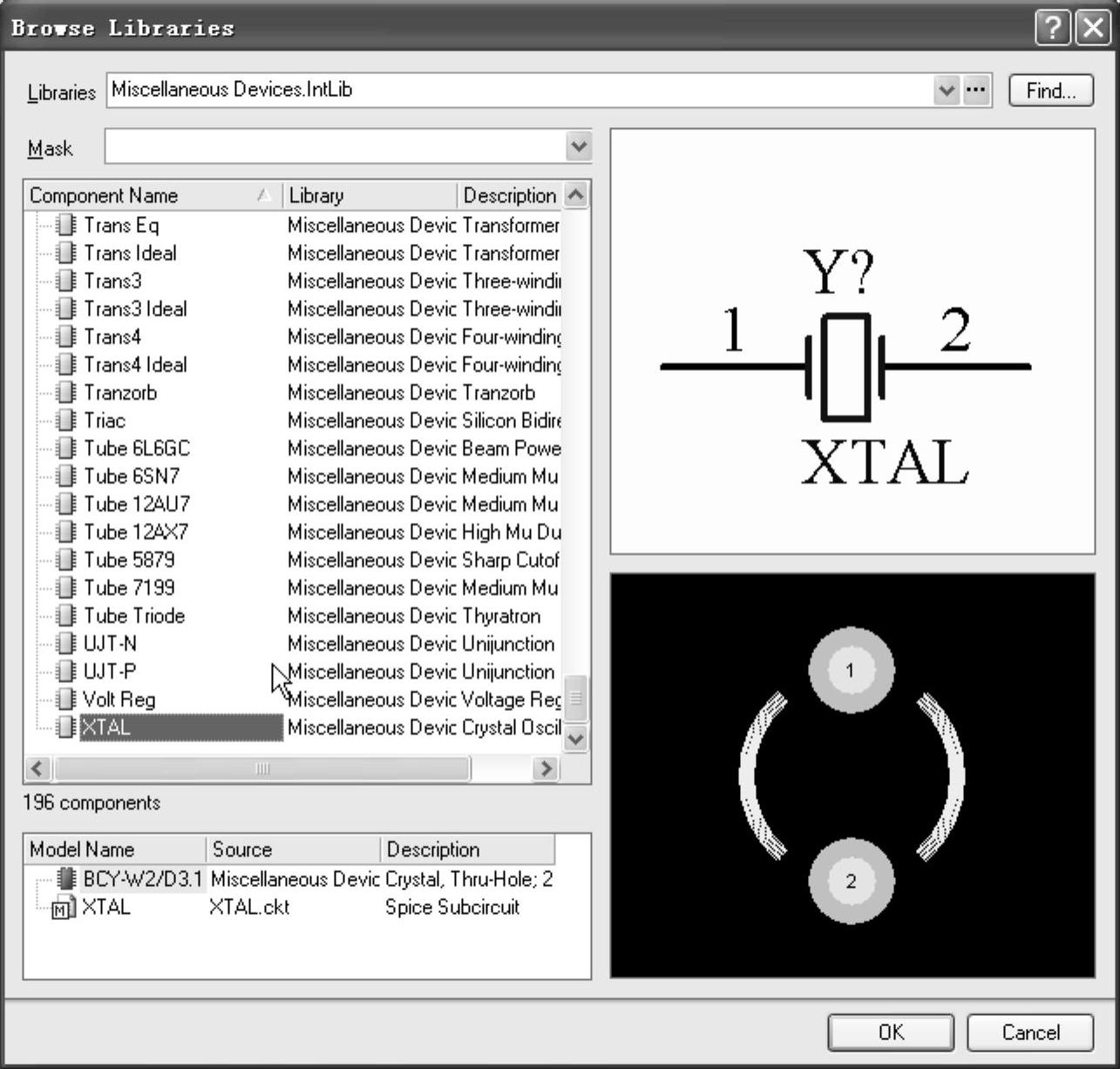
图3-13 “Browse Libraries”对话框
找到相应的库,在元器件列表框中找到“XTAL”选项后,选中该元器件,单击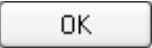 按钮后,出现如图3-12所示的对话框,用户可以在“Comment”文本框中输入需要的描述信息。
按钮后,出现如图3-12所示的对话框,用户可以在“Comment”文本框中输入需要的描述信息。
3)单击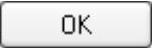 按钮或按<Enter>键确认。
按钮或按<Enter>键确认。
4)将光标移动至工作平面,此时就会发现光标处于放置元器件状态,有一个晶振跟随光标移动,如图3-14所示,将光标移动到合适位置单击即可放置该元器件。
免责声明:以上内容源自网络,版权归原作者所有,如有侵犯您的原创版权请告知,我们将尽快删除相关内容。




